
Frage: Wie entferne ich die schwarzen Ränder von Bildern in ArcGIS? Einleitung: Schwarze Ränder sind ein häufiges Problem in Bildern in ArcGIS und beeinträchtigen das Erscheinungsbild und die Genauigkeit. In diesem Artikel werden die Techniken zum Entfernen schwarzer Ränder aus Bildern in ArcGIS ausführlich vorgestellt, um jedem bei der Lösung dieses Problems zu helfen. Anleitung: Lesen Sie weiter unten, um mehr über die Schritt-für-Schritt-Anleitung zum Entfernen schwarzer Kanten aus Bildern in ArcGIS zu erfahren, einschließlich der Anpassung von Datenbereichen, der Verwendung von Zuschneidewerkzeugen und Geoverarbeitungswerkzeugen. Mit diesen Tipps können Sie schwarze Ränder effektiv aus Ihren Bildern entfernen und klare und genaue Bilder erhalten.
Öffnen Sie zunächst die ArcGIS-Software.
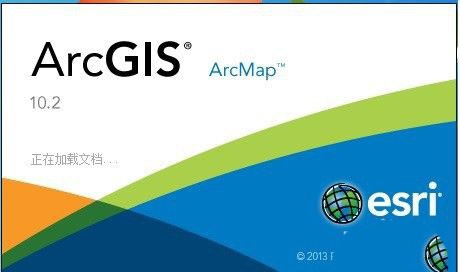
Verwenden Sie dann die Schaltfläche „Hinzufügen“, um das Bild zu laden.
Klicken Sie dann mit der rechten Maustaste auf die Bildeigenschaften.
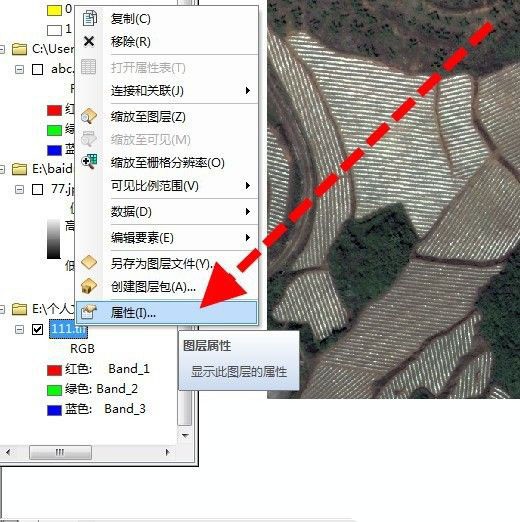
Suchen Sie im Eigenschaftenfenster den Wert „Hintergrund anzeigen“ und kreuzen Sie ihn vorne an.
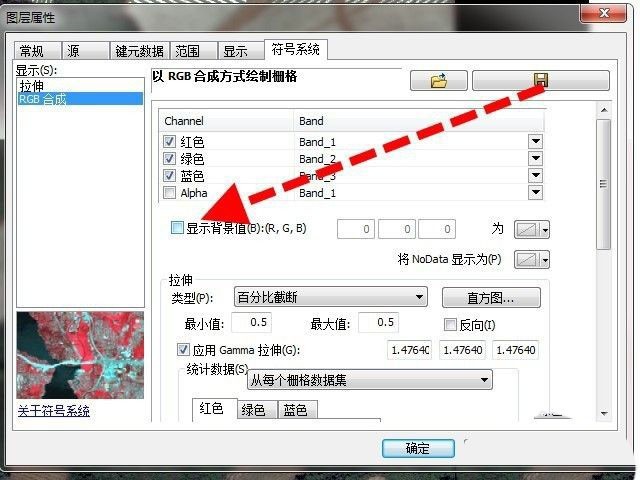
Setzen Sie die nächsten drei Werte nach dem Anzeigehintergrundwert auf 0.
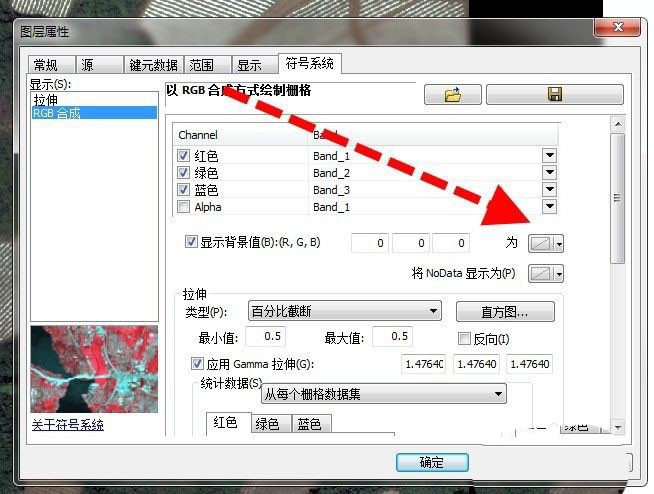
Klicken Sie abschließend auf OK, um zur Hauptoberfläche zurückzukehren. Die schwarzen Ränder des Bildes werden erfolgreich entfernt.
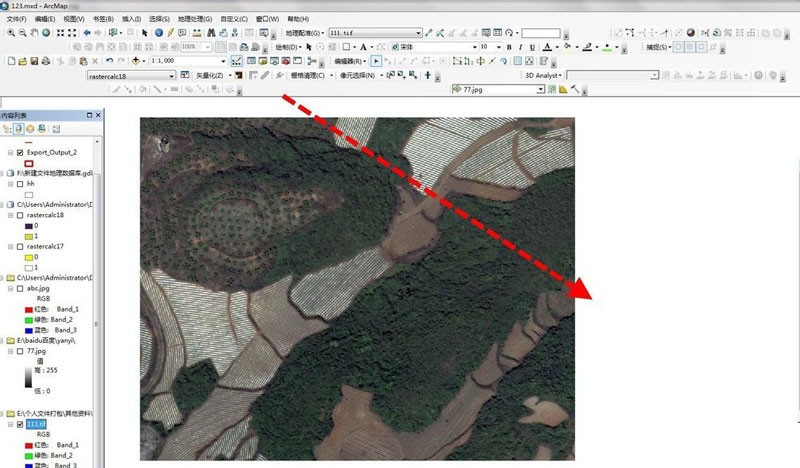
Hinweis: Bei dieser Methode werden bei der Anzeige nur die schwarzen Ränder ausgeblendet, und die tatsächlichen Daten sind immer noch 0.
Das obige ist der detaillierte Inhalt vonSo entfernen Sie schwarze Kanten in Arcgis Arcgis-Bildverarbeitungstechniken für schwarze Kanten. Für weitere Informationen folgen Sie bitte anderen verwandten Artikeln auf der PHP chinesischen Website!
 Java-Online-Website
Java-Online-Website
 So lösen Sie das Problem, dass document.cookie nicht abgerufen werden kann
So lösen Sie das Problem, dass document.cookie nicht abgerufen werden kann
 So lösen Sie das Problem, dass die Festplattenpartition nicht geöffnet werden kann
So lösen Sie das Problem, dass die Festplattenpartition nicht geöffnet werden kann
 xenserver
xenserver
 So öffnen Sie die Registrierung
So öffnen Sie die Registrierung
 Was ist Socket-Programmierung?
Was ist Socket-Programmierung?
 So erstellen Sie HTML mit Webstorm
So erstellen Sie HTML mit Webstorm
 So stellen Sie Serverdaten wieder her
So stellen Sie Serverdaten wieder her




